在ARCGIS下土地利用图斑矢量化步骤
ArcGIS9.3 地形图矢量化步骤
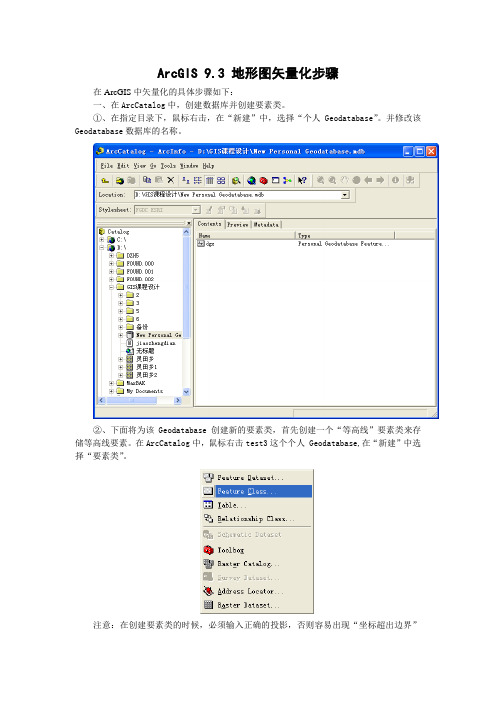
ArcGIS 9.3 地形图矢量化步骤在ArcGIS中矢量化的具体步骤如下:一、在ArcCatalog中,创建数据库并创建要素类。
①、在指定目录下,鼠标右击,在“新建”中,选择“个人 Geodatabase”。
并修改该Geodatabase数据库的名称。
②、下面将为该Geodatabase创建新的要素类,首先创建一个“等高线”要素类来存储等高线要素。
在ArcCatalog中,鼠标右击test3这个个人 Geodatabase,在“新建”中选择“要素类”。
注意:在创建要素类的时候,必须输入正确的投影,否则容易出现“坐标超出边界”的错误。
一个要素类一单创建,其X,Y的值域是不可以改动的。
不过可以在加载地形图在校正时,坐标前面加减常数,使得地形图落入X,Y的值域之内。
X,Y的值域查看,在Geodatabase中,右键点击该要素类,在属性菜单中找到Domain 选项卡。
二、在ArcCatalog中,要素类后,将其加载到ArcMap中。
当这个要素类加载到ArcMap中时,数据框具有该要素类的投影坐标系统。
三、点击“Add Data”添加扫描地形图(这里注意不要用,Insert菜单下的Pictures)。
四、打开“Georeferencing”工具条,接下来开始进行校正。
首先,去除Georeferencing下拉菜单中的“Auto Adjust”因为该选线,系统默认是处于选中状态,如果选中,那么我们每输入一个控制点,该扫描地形图就变动一次,因此达不到校正的效果。
在工具条中,选择工具,然后在扫描地形图上,选中矫正点,然后右键在弹出菜单中选择输入XY坐标菜单,输入XY坐标后,可以点击工具查看。
当输入足够的矫正点,并查看残差符合要求,这是选择Georeferencing下拉菜单中的“Rectify”就可以对扫描图像进行校正。
五、将扫描图像转换成,二值图像。
在内容表中,选择该扫描图像,右键打开属性窗口。
在属性窗口中选择“Symbology”/“classified”,注意其中classes选择2,这样就转换成二值图像了。
利用Arcgis完成土地的利用规划图步骤
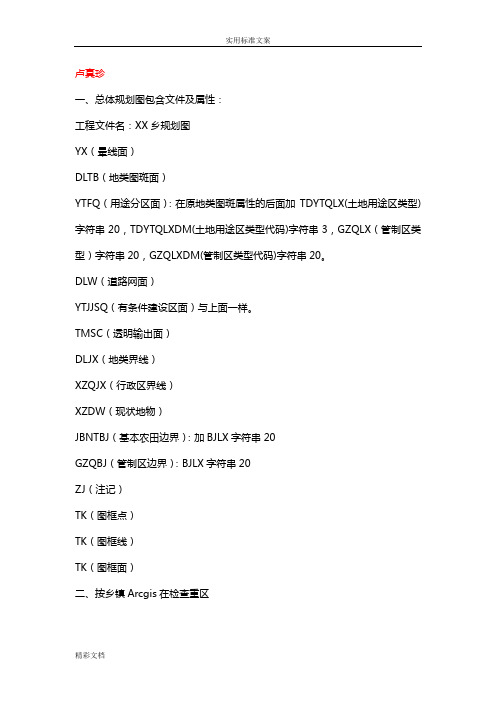
卢真珍一、总体规划图包含文件及属性:工程文件名:XX乡规划图YX(晕线面)DLTB(地类图斑面)YTFQ(用途分区面):在原地类图斑属性的后面加TDYTQLX(土地用途区类型)字符串20,TDYTQLXDM(土地用途区类型代码)字符串3,GZQLX(管制区类型)字符串20,GZQLXDM(管制区类型代码)字符串20。
DLW(道路网面)YTJJSQ(有条件建设区面)与上面一样。
TMSC(透明输出面)DLJX(地类界线)XZQJX(行政区界线)XZDW(现状地物)JBNTBJ(基本农田边界):加BJLX字符串20GZQBJ(管制区边界):BJLX字符串20ZJ(注记)TK(图框点)TK(图框线)TK(图框面)二、按乡镇Arcgis在检查重区导入,修复,打散,检查拓扑错误,检查面积。
基本农田保护区1转成shape格式,放入建好的文件夹中。
2打开Catalog,在上面建好的文件家中,点右键,New个人数据库,New数据集导入是高斯克里格的文件,0.0001,3导入上面转好的文件,输入名为基本农田保护区,OK。
4打开Arcinfor,添加上面数据库的基本农田保护区。
5修复:在DMT中,Feature,Repaire中,不打钩,OK。
6打散:编辑,全选,打散。
7核对面积:在属性表中,右击面积Sta看总面积记下来,再看Shape-area总面8积,要一模一样,如果不是就合Mapgis核对检查原因。
(如果很特别的掉去就去Mapgis中切割那块,在导入复制进去,其他不用动)9修改拓扑错误:若跳区,按住shift点跳去周围的面,在编辑中选自动生成面,在跳区出点3下要移动点,若属性相同就Merge,保存。
若前面的做不了,就去Mapgis中,把原来那块多切割几次,把整块变成多块后转成shape后,复制进去。
核对面积一样就可以了。
10检查重区:在Catalog数据集中New拓扑关系,重区,是。
11导入Arcgis中,让拓扑关系处于编辑状态,查看有多少错误,修改。
在ARCGIS下土地利用图斑矢量化步骤
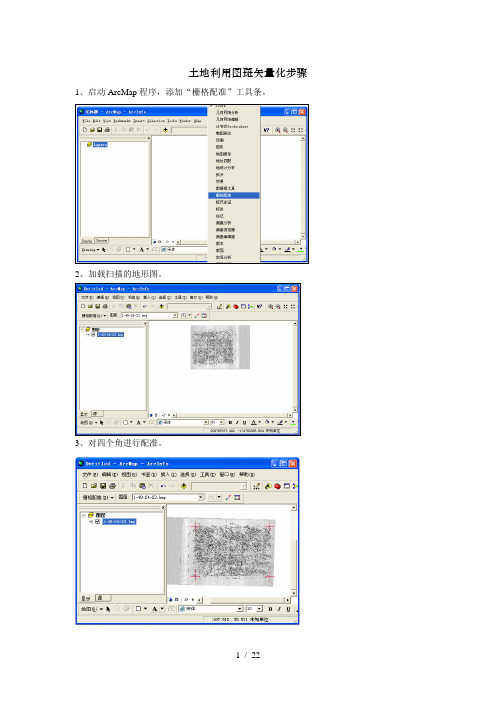
土地利用图斑矢量化步骤1、启动ArcMap程序,添加“栅格配准”工具条。
2、加载扫描的地形图。
3、对四个角进行配准。
4、校正,将配准后的地形图另存为GRID格式的栅格文件“”5、启动ArcCatalog,新建面要素的shp文件。
6、将新建的面图层“”加载到ArcMap。
7、启动“编辑器”工具条,开始编辑,划出图框。
8、保存编辑。
9、停止编辑。
10、点击新建地图文档,将校正后的地形图“”和边框“”加载到ArcMap11、启动,找到空间分析工具(Spatial Analyst Tools)——提取——,双击进入.如图进行相应设置。
设置完成后,点确定,完成裁剪。
相应的数据保存为1-48-24-23c12、点击新建地图文档。
将1-48-24-23c加载到ArcMap13、启动ArcCatalog,新建线要素的shp文件。
命名为“1-48-24-23土地利用图斑线”14、将“1-48-24-23土地利用图斑线”添加到ArcMap 中。
15、编辑器—开始编辑——捕捉,用沿地形图边界先画一个边框线,16、继续用画地类图斑线。
如图(只画一部分作为示例,实际工作应全画完)17、保存编辑——停止编辑。
以下部分为拓朴查错,是为了检查图斑线的闭合情况,以便修改没有闭合的地方。
如果你画的好,全都闭合了,以下18——20步骤可以省略。
18、在ArcCatalog中建立个人地理数据库和要素集19、在ArcMap 中,将“1-48-24-23土地利用图斑线”导入要素集,命名为tpcc20、在ArcCatalog中,在上点右键——新建——拓扑。
下一步。
下一步在黑框中打勾,如下图下一步下一步点“添加规则”,选择“不能有悬挂点”,确定。
再点“添加规则”,选择“不能自重叠”,确定。
下一步完成。
选择“是”,得到如下结果:在ArcMap 中新建地图文档。
将和加载到ArcMap 中,如下图:上图中,红色的点表示图斑线没有闭合的地方。
如下图此时应打开编辑器,开始编辑——捕捉,对这些没有闭合的地方,进行修改,使之闭合,完成后保存编辑。
利用Arcgis完成土地利用规划图步骤
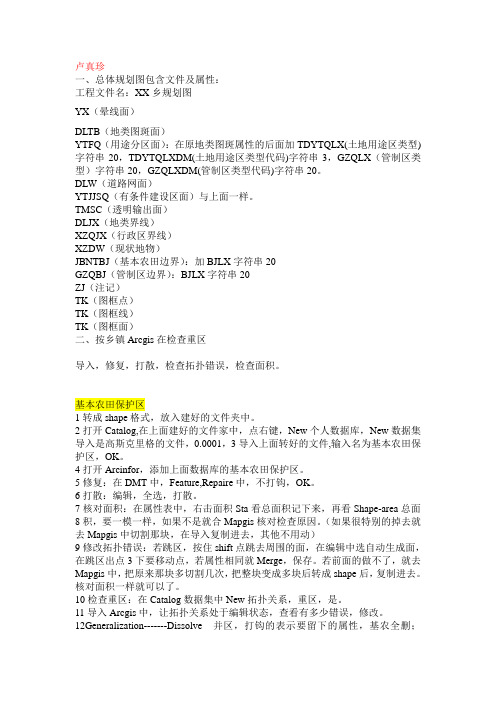
卢真珍一、总体规划图包含文件及属性:工程文件名:XX乡规划图YX(晕线面)DLTB(地类图斑面)YTFQ(用途分区面):在原地类图斑属性的后面加TDYTQLX(土地用途区类型)字符串20,TDYTQLXDM(土地用途区类型代码)字符串3,GZQLX(管制区类型)字符串20,GZQLXDM(管制区类型代码)字符串20。
DLW(道路网面)YTJJSQ(有条件建设区面)与上面一样。
TMSC(透明输出面)DLJX(地类界线)XZQJX(行政区界线)XZDW(现状地物)JBNTBJ(基本农田边界):加BJLX字符串20GZQBJ(管制区边界):BJLX字符串20ZJ(注记)TK(图框点)TK(图框线)TK(图框面)二、按乡镇Arcgis在检查重区导入,修复,打散,检查拓扑错误,检查面积。
基本农田保护区1转成shape格式,放入建好的文件夹中。
2打开Catalog,在上面建好的文件家中,点右键,New个人数据库,New数据集导入是高斯克里格的文件,0.0001,3导入上面转好的文件,输入名为基本农田保护区,OK。
4打开Arcinfor,添加上面数据库的基本农田保护区。
5修复:在DMT中,Feature,Repaire中,不打钩,OK。
6打散:编辑,全选,打散。
7核对面积:在属性表中,右击面积Sta看总面积记下来,再看Shape-area总面8积,要一模一样,如果不是就合Mapgis核对检查原因。
(如果很特别的掉去就去Mapgis中切割那块,在导入复制进去,其他不用动)9修改拓扑错误:若跳区,按住shift点跳去周围的面,在编辑中选自动生成面,在跳区出点3下要移动点,若属性相同就Merge,保存。
若前面的做不了,就去Mapgis中,把原来那块多切割几次,把整块变成多块后转成shape后,复制进去。
核对面积一样就可以了。
10检查重区:在Catalog数据集中New拓扑关系,重区,是。
11导入Arcgis中,让拓扑关系处于编辑状态,查看有多少错误,修改。
使用Arcgis计算土地利用现状图图斑面积
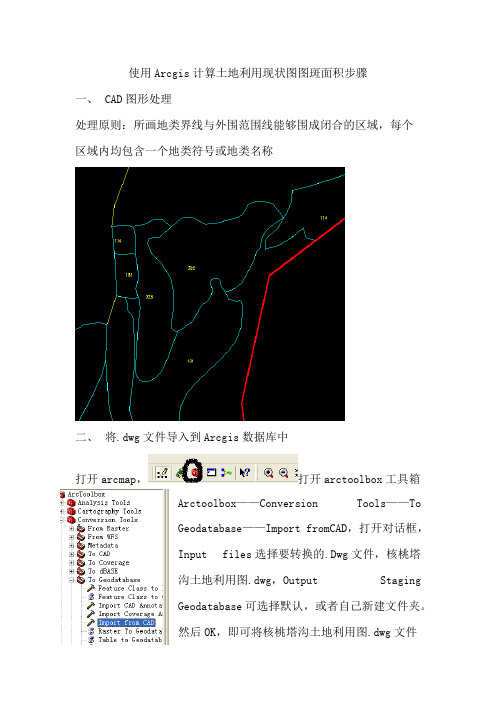
使用Arcgis计算土地利用现状图图斑面积步骤一、CAD图形处理处理原则:所画地类界线与外围范围线能够围成闭合的区域,每个区域内均包含一个地类符号或地类名称二、将.dwg文件导入到Arcgis数据库中打开arcmap,打开arctoolbox工具箱Arctoolbox——Conversion Tools——ToGeodatabase——Import fromCAD,打开对话框,Input files选择要转换的.Dwg文件,核桃塔沟土地利用图.dwg,Output StagingGeodatabase可选择默认,或者自己新建文件夹。
然后OK,即可将核桃塔沟土地利用图.dwg文件导入到核桃塔沟土地利用图_ImportCAD1.GDB中。
三、地类界线拓扑成面①添加.GDB数据库中的line线要素②打开Catalog,新建面要素在相应文件夹中,新建shapefile文件——选择polygon类型,ok即可新建面要素New_shapefile文件。
③拓扑成面开始编辑New_shapefile,line右键Selection——Select all,点击拓扑工具栏中工具,即可将线拓扑成面。
拓扑检查,将不能拓扑成面的线进行修改,直到所有线都能拓扑成面。
a、细小面积b、线不闭合④属性挂接,原则上GDB数据库中的属性不能直接挂接到面上,通过点属性进行过渡。
a、将属性挂接到点添加点point要素和Txtpro属性表,属性挂接完,打开点属性表检查属性是否已挂接上。
b、将点属性按空间位置挂接到面上,重新生成挂接属性后的面(重命名为00000000000000.shp)四、面积计算①面属性分类按面字段中的txtvalue分类a、将00000000000000.shp按字段txtvalue分类,右键——properties——Symbologyb、将00000000000000.shp按字段txtvalue显示,右键——properties——labelsC、对照cad图进行检查,检查属性是否赋对,若有问题,在编辑状态下,选择错误的面,在属性表中修改代码。
ArcGIS矢量化[1]
![ArcGIS矢量化[1]](https://img.taocdn.com/s3/m/8f95ba09f78a6529647d5374.png)
练习 31.利用影像配准(Georeferncing) 工具进行影像数据的地理配准2.编辑器的使用(点要素、线要素、多边形要素的数字化)注意:在基于ArcMap 的操作过程中请注意保存地图文档第1步地形图的配准-加载数据和影像配准工具 (1)第2步输入控制点 (2)第3步设定数据框的属性 (4)第4步矫正并重采样栅格生成新的栅格文件 (7)第5 步分层矢量化-在ArcCatlog中创建一个线要素图层 (8)第6步从已配准的地图上提出等高线并保存到上面创建的要素类中 (13)根据GPS观测点数据配准影像并矢量化的步骤 (14)特别说明:学有余力的同学可以尝试使用ArcScan进行矢量化的练习。
参考文档using_ArcScan_for_ArcGIS,练习数据在c:\arcgis\arctutor\arcscan\ArcScanTrace.mxd第1步地形图的配准-加载数据和影像配准工具数据:昆明市西山区普吉地形图 1:10000 地形图――70011-1.tif所有图件扫描后都必须经过扫描配准,对扫描后的栅格图进行检查,以确保矢量化工作顺利进行。
z打开ArcMap,添加“影像配准”工具栏。
z把需要进行配准的影像—70011-1.TIF增加到ArcMap中,会发现“影像配准”工具栏中的工具被激活。
V1:2006.10;V2:2008.4。
1第2步输入控制点在配准中我们需要知道一些特殊点的坐标。
通过读图,我们可以得到一些控制点――公里网格的交点,我们可以从图中均匀的取几个点。
一般在实际中,这些点应该能够均匀分布。
z在”影像配准”工具栏上,点击“添加控制点”按钮。
z使用该工具在扫描图上精确到找一个控制点点击,然后鼠标右击输入该点实际的坐标位置,如下图所示:V1:2006.10;V2:2008.4。
2z用相同的方法,在影像上增加多个控制点(大于7个),输入它们的实际坐标。
点击“影像配准”工具栏上的“查看链接表”按钮。
ArcGis扫描图矢量化作业方法与流程
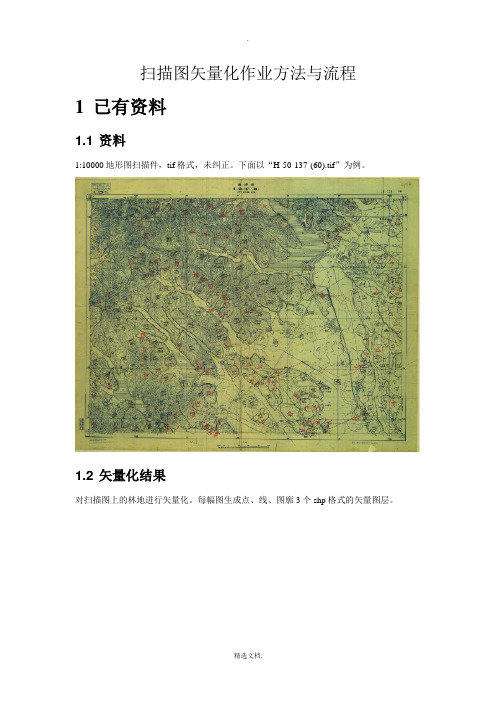
扫描图矢量化作业方法与流程1已有资料1.1 资料1:10000地形图扫描件,tif格式,未纠正。
下面以“H-50-137-(60).tif”为例。
1.2 矢量化结果对扫描图上的林地进行矢量化。
每幅图生成点、线、图廓3个shp格式的矢量图层。
2作业方法1.对tif图进行纠正,纠正到北京54平面坐标。
2.创建shp格式的图层,矢量化出:林地的范围线、林地的权属点并赋属性、内图廓线。
纠图方法:1:10000图上按整公里数标注有网格线,可得到图幅中网格线的交点坐标,坐标是整公里数。
如上图,红色交点的坐标是(39421000,3099000)。
同理,找到图幅最外侧的4个交点,进行纠正。
3作业流程3.1.1准备数据拷贝一幅tif图,以“H-50-137-(60).tif”为例,以图名新建文件夹,如“H-50-137-(60)”3.1.2纠图1.打开Arcmap2.在Arcmap中,添加tif图选择yes选择ok工具栏右键,打开纠图工具选择在纠图的目标点上刺点,在附近再刺一个然后,打开点列表,如图点击红圈弹出下图修改xMap,Ymap到如下图同理做完其他角点,如下图纠正,如下,点击进行纠正,查看纠正误差,正常应该在10以内。
最后,判断图是否纠正。
如下图,图上横坐标是公里数,状态栏是米数;纵坐标同理。
如果两项都基本一致,即已经正确纠正,可以矢量化,否则,需要重新纠图。
3.1.3矢量化1.创建图层。
点击下图红色弹出下图定位到自己建立的放tif图的文件夹,如下图右键空白处选择shapefile,进行创建。
分别创建点、线、图廓3个shp格式的矢量图层,对应来做林地的范围线、林地的权属点并赋属性、内图廓线。
2.注意,命名规则:图幅号+“-point”3.点图层创建一个属性字段,Field Name为“BM”,Data Type为“text”然后,把这3个图层添加到ArcMap中,保存mxd文件到数据文件夹中,命名用图幅号,如下图。
ArcGIS的矢量化操作
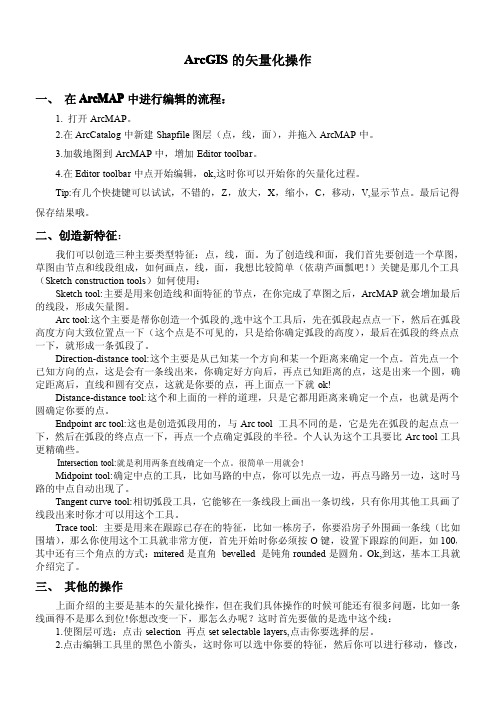
ArcGIS的矢量化操作一、在ArcMAP中进行编辑的流程:1.打开ArcMAP。
2.在ArcCatalog中新建Shapfile图层(点,线,面),并拖入ArcMAP中。
3.加载地图到ArcMAP中,增加Editor toolbar。
4.在Editor toolbar中点开始编辑,ok,这时你可以开始你的矢量化过程。
Tip:有几个快捷键可以试试,不错的,Z,放大,X,缩小,C,移动,V,显示节点。
最后记得保存结果哦。
二、创造新特征:我们可以创造三种主要类型特征:点,线,面。
为了创造线和面,我们首先要创造一个草图,草图由节点和线段组成,如何画点,线,面,我想比较简单(依葫芦画瓢吧!)关键是那几个工具(Sketch construction tools)如何使用:Sketch tool:主要是用来创造线和面特征的节点,在你完成了草图之后,ArcMAP就会增加最后的线段,形成矢量图。
Arc tool:这个主要是帮你创造一个弧段的,选中这个工具后,先在弧段起点点一下,然后在弧段高度方向大致位置点一下(这个点是不可见的,只是给你确定弧段的高度),最后在弧段的终点点一下,就形成一条弧段了。
Direction-distance tool:这个主要是从已知某一个方向和某一个距离来确定一个点。
首先点一个已知方向的点,这是会有一条线出来,你确定好方向后,再点已知距离的点,这是出来一个圆,确定距离后,直线和圆有交点,这就是你要的点,再上面点一下就ok!Distance-distance tool:这个和上面的一样的道理,只是它都用距离来确定一个点,也就是两个圆确定你要的点。
Endpoint arc tool:这也是创造弧段用的,与Arc tool工具不同的是,它是先在弧段的起点点一下,然后在弧段的终点点一下,再点一个点确定弧段的半径。
个人认为这个工具要比Arc tool工具更精确些。
Intersection tool:就是利用两条直线确定一个点。
mapgis矢量化地形图步骤

步骤六:装入光栅文件
主菜单>输入编辑>矢量 化-装入光栅文件
为了提高图像显示和刷 新的速度,在装入图像 之前可以在主界面>镶嵌 配准>文件>数据输入对 话框中将tif文件转换为 msi文件。
(4)其他数据源输入 可接收低版本数据,还可以接收AUTOCAD、ARC/INFO、
MAPINFO等软件的公开格式文件。同时提供了外业测量数据直 接成图功能,从而实现了数据采集、录入、成图一体化,大大 提高了数据精度和作业流程。
扫描输入
扫描输入是通过扫描仪直接输图,并以栅格形式存储于图形或 图像文件中,然后经过矢量化转换成矢量数据,存入点、线文 件中,再进行编辑。扫描输入法是目前地图输入的一种较有效 的输入法
步骤三:将系统库(相当于\mapgis65\slib文件夹) 拷到工作文件夹中。
步骤四:进行系统设置
单击主 菜单右 侧“系 统设置” 按钮进 入
mapgis
环境设 置对话
框
单击
,将新建的工作文件夹设为工
作目录。
单击
,将步骤三拷入新建的工作文
件夹中的slib目录设为系统库目录。
若制作数据的甲方额外提供系统库目录,则需要在系统设 置中将系统库目录改为指定的系统库目录,如果没有提供, 则采用系统默认的系统库目录)
矢量化方式包括: 非细化无条件全自动矢量化和交互式矢量化两种方式
非细化无条件全自动矢量化: 该矢量化无需人工干预,系统自动进行矢量追踪。全自动矢 量化对于那些图面比较清洁,线条比较分明,干扰因素比较 少的图,跟踪出来的效果比较好,但是对于那些干扰因素比 较大的图(注释、标记特别多的图),就需要人工干预,才 能追踪出比较理想的图。 自动矢量化除了可进行整幅图的矢量化外,还可对图上的一 部分进行自动矢量化。具体使用时,先用[设置矢量化范围]设 置要处理的区域,再使用全自动矢量化就只对所设置的范围 内的图形进行矢量化。
使用Arcgis计算土地利用现状图图斑面积资料讲解

使用Ar c g i s计算土地利用现状图图斑面积使用Arcgis计算土地利用现状图图斑面积步骤一、 CAD图形处理处理原则:所画地类界线与外围范围线能够围成闭合的区域,每个区域内均包含一个地类符号或地类名称二、将.dwg文件导入到Arcgis数据库中打开arcmap,打开arctoolbox工具箱Arctoolbox——Conversion Tools——ToGeodatabase——Import fromCAD,打开对话框,Input files选择要转换的.Dwg文件,核桃塔沟土地利用图.dwg,Output StagingGeodatabase可选择默认,或者自己新建文件夹。
然后OK,即可将核桃塔沟土地利用图.dwg文件导入到核桃塔沟土地利用图_ImportCAD1.GDB中。
三、地类界线拓扑成面①添加.GDB数据库中的line线要素②打开Catalog,新建面要素在相应文件夹中,新建shapefile文件——选择polygon类型,ok即可新建面要素New_shapefile文件。
③拓扑成面开始编辑New_shapefile,line右键Selection——Select all,点击拓扑工具栏中工具,即可将线拓扑成面。
拓扑检查,将不能拓扑成面的线进行修改,直到所有线都能拓扑成面。
a、细小面积b、线不闭合④属性挂接,原则上GDB数据库中的属性不能直接挂接到面上,通过点属性进行过渡。
a、将属性挂接到点添加点point要素和Txtpro属性表,属性挂接完,打开点属性表检查属性是否已挂接上。
b、将点属性按空间位置挂接到面上,重新生成挂接属性后的面(重命名为00000000000000.shp)四、面积计算①面属性分类按面字段中的txtvalue分类a、将00000000000000.shp按字段txtvalue分类,右键——properties——Symbologyb、将00000000000000.shp按字段txtvalue显示,右键——properties——labelsC、对照cad图进行检查,检查属性是否赋对,若有问题,在编辑状态下,选择错误的面,在属性表中修改代码。
在ARCGIS下土地利用图斑矢量化步骤#(优选.)
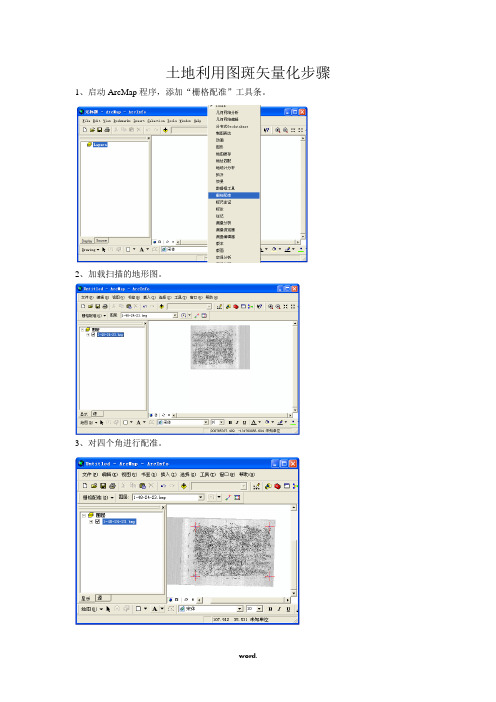
土地利用图斑矢量化步骤1、启动ArcMap程序,添加“栅格配准”工具条。
2、加载扫描的地形图。
3、对四个角进行配准。
4、校正,将配准后的地形图另存为GRID格式的栅格文件“”5、启动ArcCatalog,新建面要素的shp文件。
6、将新建的面图层“”加载到ArcMap。
7、启动“编辑器”工具条,开始编辑,划出图框。
8、保存编辑。
9、停止编辑。
10、点击新建地图文档,将校正后的地形图“”和边框“”加载到ArcMap11、启动,找到空间分析工具(Spatial Analyst Tools)——提取——,双击进入.如图进行相应设置。
设置完成后,点确定,完成裁剪。
相应的数据保存为1-48-24-23c12、点击新建地图文档。
将1-48-24-23c加载到ArcMap13、启动ArcCatalog,新建线要素的shp文件。
命名为“1-48-24-23土地利用图斑线”14、将“1-48-24-23土地利用图斑线”添加到ArcMap 中。
15、编辑器—开始编辑——捕捉,用沿地形图边界先画一个边框线,16、继续用画地类图斑线。
如图(只画一部分作为示例,实际工作应全画完)17、保存编辑——停止编辑。
以下部分为拓朴查错,是为了检查图斑线的闭合情况,以便修改没有闭合的地方。
如果你画的好,全都闭合了,以下18——20步骤可以省略。
18、在ArcCatalog中建立个人地理数据库和要素集19、在ArcMap 中,将“1-48-24-23土地利用图斑线”导入要素集,命名为tpcc20、在ArcCatalog中,在上点右键——新建——拓扑。
下一步。
下一步在黑框中打勾,如下图下一步下一步点“添加规则”,选择“不能有悬挂点”,确定。
再点“添加规则”,选择“不能自重叠”,确定。
下一步完成。
选择“是”,得到如下结果:在ArcMap 中新建地图文档。
将和加载到ArcMap 中,如下图:上图中,红色的点表示图斑线没有闭合的地方。
如下图此时应打开编辑器,开始编辑——捕捉,对这些没有闭合的地方,进行修改,使之闭合,完成后保存编辑。
arcgis配准和矢量化步骤
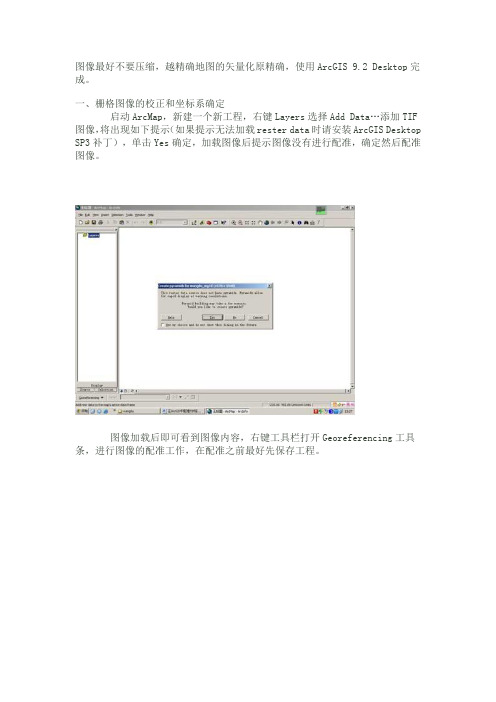
图像最好不要压缩,越精确地图的矢量化原精确,使用ArcGIS 9.2 Desktop完成。
一、栅格图像的校正和坐标系确定启动ArcMap,新建一个新工程,右键Layers选择Add Data…添加TIF 图像,将出现如下提示(如果提示无法加载rester data时请安装ArcGIS Desktop SP3补丁),单击Yes确定,加载图像后提示图像没有进行配准,确定然后配准图像。
图像加载后即可看到图像内容,右键工具栏打开Georeferencing工具条,进行图像的配准工作,在配准之前最好先保存工程。
在File菜单下打开Map Properties编辑地图属性,Data Source Options 可设置保存地图文件的相对路径和绝对路径。
(这里选择相对路径以确保将工程复制到其他机器可用)。
配准前要先读懂地图,望都县土地利用现状图采用1954北京坐标系,比例尺1:40000,查阅河北省地图发现望都县位于东经115度附近,那么按6度分带属于20带中央经线117度,按3度分带属于38带。
从图框看到的公里数发现没有带号,应该是公里数。
这里只找了4个点进行配置(可以找更多的点),从左到右从下到上,逆时针编号为1、2、3、4;在ArcMap中单击Georefercning工具条上的Add Control Ponit工具(先掉Auto Adjuest选项),添加4个点控制点。
然后编辑Link Table中的4个控制点的代表的公里数,然后单击“Georeferecning下拉菜单的Auto Adjuest”图像即进行校正这时可看到参差值这里是0.00175(Total RMS)非常小说明配准较为精确。
单击Save按钮可将控制点信息保存到文件,单击Load按钮可从文件加载控制点坐标。
给校准后的地图选择适合的坐标系,右键Layers打开Properties 对话框属性对话框选择投影坐标系,(Prokected Coordinate Systems)展开Predefined/ Prokected Coordinate Systems/Gauss Kruger/Beijing 1954下找Beijing 1954 GK Zone 20坐标系(高斯克里克投影20带无带号),单击确定保存工程;这时配准工作即完成,在状态栏就可以看到正确的坐标单位了。
MAPGIS地图矢量化
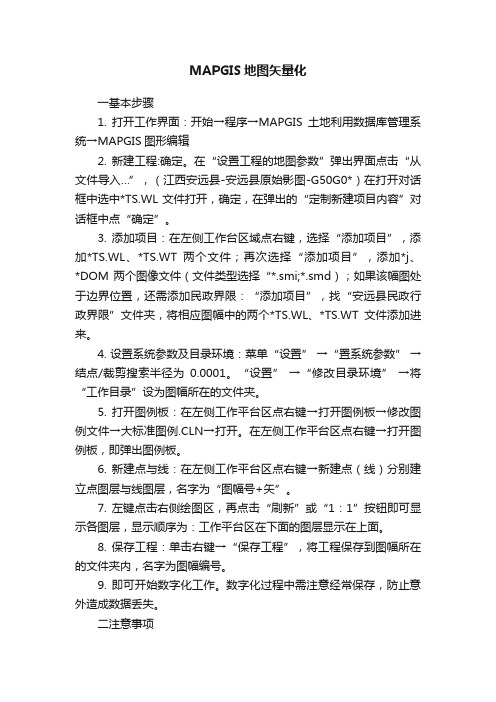
MAPGIS地图矢量化一基本步骤1. 打开工作界面:开始→程序→MAPGIS土地利用数据库管理系统→MAPGIS图形编辑2. 新建工程:确定。
在“设置工程的地图参数”弹出界面点击“从文件导入…”,(江西安远县-安远县原始影图-G50G0*)在打开对话框中选中*TS.WL文件打开,确定,在弹出的“定制新建项目内容”对话框中点“确定”。
3. 添加项目:在左侧工作台区域点右键,选择“添加项目”,添加*TS.WL、*TS.WT两个文件;再次选择“添加项目”,添加*j、*DOM 两个图像文件(文件类型选择“*.smi;*.smd);如果该幅图处于边界位置,还需添加民政界限:“添加项目”,找“安远县民政行政界限”文件夹,将相应图幅中的两个*TS.WL、*TS.WT文件添加进来。
4. 设置系统参数及目录环境:菜单“设置” →“置系统参数” →结点/裁剪搜索半径为0.0001。
“设置” →“修改目录环境” →将“工作目录”设为图幅所在的文件夹。
5. 打开图例板:在左侧工作平台区点右键→打开图例板→修改图例文件→大标准图例.CLN→打开。
在左侧工作平台区点右键→打开图例板,即弹出图例板。
6. 新建点与线:在左侧工作平台区点右键→新建点(线)分别建立点图层与线图层,名字为“图幅号+矢”。
7. 左键点击右侧绘图区,再点击“刷新”或“1:1”按钮即可显示各图层,显示顺序为:工作平台区在下面的图层显示在上面。
8. 保存工程:单击右键→“保存工程”,将工程保存到图幅所在的文件夹内,名字为图幅编号。
9. 即可开始数字化工作。
数字化过程中需注意经常保存,防止意外造成数据丢失。
二注意事项1. 图中界限分为三大类:(1)行政和权属界,其中乡界(红色)——‥——‥跳绘乡界(红色)——··——··村界(红色)———·———·(2)线状地物县级道路(黑色)________________农村道路(黑色)————单线河(蓝色)_______________(3)地类界地类界(红色)2. 三大类界限的级别按(1)、(2)、(3)由高级到低级,数字化时,先数字化级别较高的界限。
MAPGIS矢量化步骤
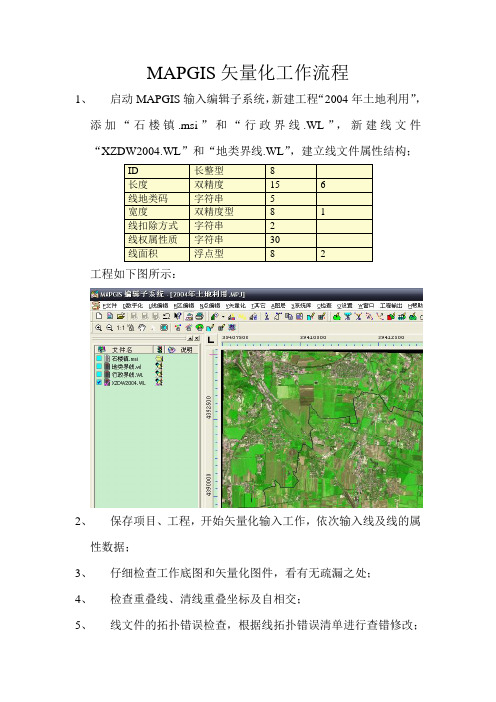
MAPGIS矢量化工作流程
1、启动MAPGIS输入编辑子系统,新建工程“2004年土地利用”,
添加“石楼镇.msi”和“行政界线.WL”,新建线文件“XZDW2004.WL”和“地类界线.WL”,建立线文件属性结构;
工程如下图所示:
2、保存项目、工程,开始矢量化输入工作,依次输入线及线的属
性数据;
3、仔细检查工作底图和矢量化图件,看有无疏漏之处;
4、检查重叠线、清线重叠坐标及自相交;
5、线文件的拓扑错误检查,根据线拓扑错误清单进行查错修改;
6、线转弧段,进行弧段拓扑错误检查(及区拓扑错误检查),根
据区拓扑错误清单进行查错修改;
7、拓扑重建,生成区文件DL TB2004.WP(地类图斑);
10、建立DL TB2004.WP文件的属性结构;
自动剪断线清除微弧线清除重叠坐标及自相交检查重叠弧线自动结点平差线转弧段拓扑检查拓扑重建弧段转线。
ArcGIS矢量化地图详细步骤
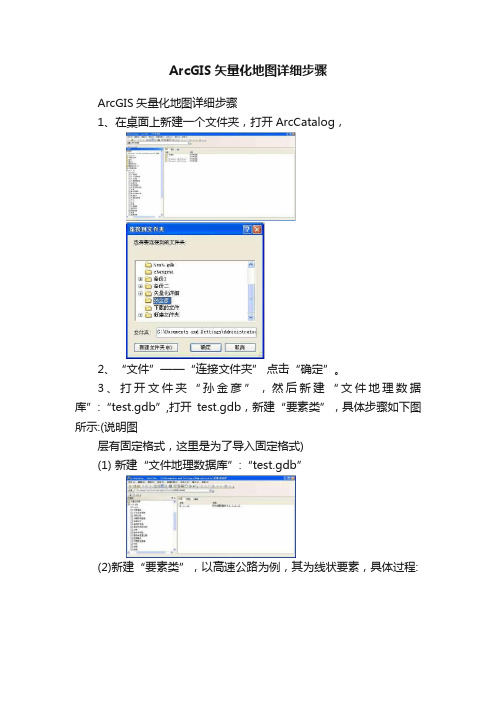
ArcGIS矢量化地图详细步骤
ArcGIS矢量化地图详细步骤
1、在桌面上新建一个文件夹,打开ArcCatalog,
2、“文件”——“连接文件夹” 点击“确定”。
3、打开文件夹“孙金彦”,然后新建“文件地理数据库”:“test.gdb”,打开test.gdb,新建“要素类”,具体步骤如下图所示:(说明图
层有固定格式,这里是为了导入固定格式)
(1) 新建“文件地理数据库”:“test.gdb”
(2)新建“要素类”,以高速公路为例,其为线状要素,具体过程:
下一步
下一步
下一步
下一步
点击“导入”,任选一线状要素,
“添加”
“完成”
如此,依次建立其他图层
4、将图层添加到ArcMAp中,添加数据后,开始描图,这里不做介绍
5、下面是图像拼接,以含山,和县为例,做法是:在ArcCatalog
中打开含山的图层(前提两者的图层设置一样),将和县的数据分别加载到含山相应的图层上。
直到完成
6、偏移参数为(-47.755,-46.279),选择北京54坐标,117度带
7、去带号“39”,呀呀呀
完成后
(2)打开ArcMap,将所有图层添加进去,以“呀呀呀”为模版,将各图层分别导出数据
8、将北京54,117度,转化为北京54,118.5度
至此结束。
如何使用GIS矢量化和栅格化数据

如何使用GIS矢量化和栅格化数据GIS(地理信息系统)矢量化和栅格化是将现实世界中的地理数据转换为计算机可识别和处理的格式的过程。
这些数据转换方法在GIS应用中广泛使用,以便进行地图制作、空间分析和决策支持等任务。
以下是如何使用GIS矢量化和栅格化数据的基本步骤和注意事项。
1.矢量化数据:矢量化是将现实世界中的点、线和面等地理要素转换为计算机可识别的矢量数据格式。
以下是使用GIS进行矢量化数据的基本步骤:-导入原始数据:使用GIS软件导入原始数据,并将其显示在地图界面上。
-创建要素对象:在GIS软件中选择适当的工具创建点、线或面要素对象。
-绘制要素:使用鼠标或数值输入等方式,在地图界面上绘制要素对象,并进行精确的位置和形状调整。
-属性数据添加:为每个要素对象添加适当的属性数据,例如名称、类型、面积等。
- 数据保存和输出:将矢量化的数据保存为常见的格式,如Shapefile或Geodatabase文件,以备将来使用。
在使用矢量化数据时,需要注意以下事项:-数据准确性:尽可能确保绘制的要素对象与原始数据一致,避免误差和失真。
-数据拓扑:保证要素对象之间的拓扑关系正确,例如点是否在线上或线是否相连。
-数据一致性:统一要素对象的属性命名和数据类型,以便于后续分析和查询。
-数据更新:如有需要,及时更新和管理矢量化数据,以保持其有效性和实用性。
2.栅格化数据:栅格化是将现实世界中的连续地理表面转换为离散的栅格数据格式。
以下是使用GIS进行栅格化数据的基本步骤:-导入原始数据:使用GIS软件导入原始数据,并将其显示在地图界面上。
-确定栅格设置:选择适当的栅格分辨率、单位和坐标系统等设置,以便于后续分析和处理。
-栅格化操作:使用GIS软件的栅格化工具将连续地理表面数据转换为离散的栅格数据。
-数据分类和处理:根据需要,可以对栅格数据进行分类、重分类、插值和滤波等处理操作。
- 数据保存和输出:将栅格化的数据保存为常见的格式,如GeoTIFF 或GRID文件,以备将来使用。
GIS地图矢量化
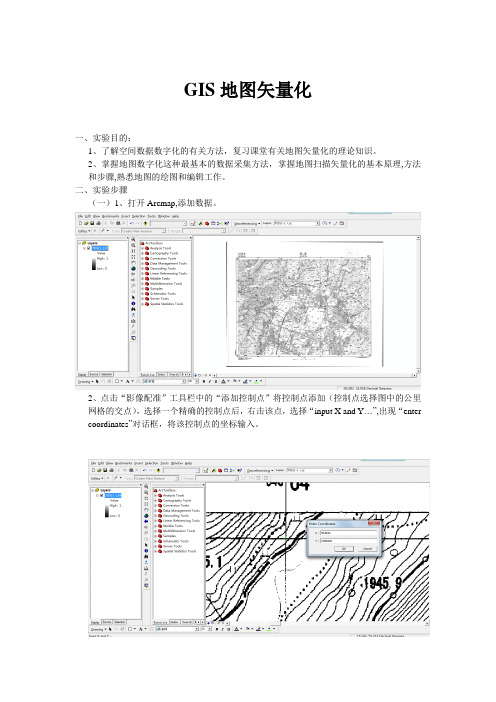
GIS地图矢量化一、实验目的:1、了解空间数据数字化的有关方法,复习课堂有关地图矢量化的理论知识。
2、掌握地图数字化这种最基本的数据采集方法,掌握地图扫描矢量化的基本原理,方法和步骤,熟悉地图的绘图和编辑工作。
二、实验步骤(一)1、打开Arcmap,添加数据。
2、点击“影像配准”工具栏中的“添加控制点”将控制点添加(控制点选择图中的公里网格的交点),选择一个精确的控制点后,右击该点,选择“input X and Y…”,出现“enter coordinates”对话框,将该控制点的坐标输入。
按照同样的方法,输入另外六个控制点,保证这些控制点均匀分布。
3.点击“影像配准”工具栏上的“view link table”选项,出现“link table”对话框,检查控制点的残差和RMS,残差特别大的要删除并重新选择一个控制点代替。
并将转换方式改为“二次多项式”,(可点击链接对话框中的“保存”,将数据保存以备下次使用)。
(二)设定数据框的属性1.点击“影像配准”的“更新显示”。
右键“layer”,选择属性,出现对话框。
点击“general”,将“map”设为“度”,将“display”设为“米”,点击“应用”。
2.点击“投影系统”,依次选择“predefined”—“投影坐标系统”—“高斯-克吕格”—“Xian_1980_Degree_GK_CM_102E”,然后“确定(三).矫正并重采样栅格生成新的栅格文件点击“影像配准”中的“rectify”,出现对话框,将“重采样类型”改为“双线性内插”,将“格式”改为“TIFF”,确定,如图:(四).分层矢量化——在arccatlog中创建一个线要素图层1.点击“新建”,添加“70011—11.tif”,点击“layer”属性,将“display”改为“度分秒”,如图,确定2.打开“arccatlog”,在制定目录下,鼠标右键,新建一个“个人数据库”,并将其命名为“test2”3.打开“arccatlog”,右键“test2”,选择“新建”,点击“要素类”,出现对话框,将名字写成“countour”,类型选择“线要素”,如图4,点击“下一步”,出现对话框,将投影坐标系统改为““Xian_1980_3 Degree_GK_CM_102E”,点击“下一步”,出现对话框,直接点击“下一步”,出现下图对话框,将“filed name”输入“countour”,如图。
- 1、下载文档前请自行甄别文档内容的完整性,平台不提供额外的编辑、内容补充、找答案等附加服务。
- 2、"仅部分预览"的文档,不可在线预览部分如存在完整性等问题,可反馈申请退款(可完整预览的文档不适用该条件!)。
- 3、如文档侵犯您的权益,请联系客服反馈,我们会尽快为您处理(人工客服工作时间:9:00-18:30)。
下一步。
下一步
在黑框中打勾,如下图下一步源自下一步点“添加规则”,选择“不能有悬挂点”,确定。
再点“添加规则”,选择“不能自重叠”,确定。
下一步
完成。
选择“是”,得到如下结果:
在ArcMap中新建地图文档。将 和 加载到ArcMap中,如下图:
按如下设置:(输出名为“1_48_24_23土地利用图斑p”)
27、打开“1_48_24_23土地利用图斑p”的属性表,计算面积。
8、保存编辑。
9、停止编辑。
10、点击新建地图文档,将校正后的地形图“ ”和边框“ ”加载到ArcMap
11、启动 ,找到空间分析工具(Spatial Analyst Tools)——提取—— ,双击进入.如图进行相应设置。设置完成后,点确定,完成裁剪。相应的数据保存为1-48-24-23c
12、点击新建地图文档。将1-48-24-23c加载到ArcMap
22、启动 。找到数据管理工具(Data Management Tools)——要素——要素到多边形,如下图:
按如下设置:(输出要素类名为“1_48_24_23土地利用图斑.shp”)
点“确定”,得到如下图所示:
移除线图层“1-48-24-23tpcc”
23、打开图层“1_48_24_23土地利用图斑”的属性表,建立相关字段,如县名,乡名、村名,一——五地类,面积等。如下图:
13、启动ArcCatalog,新建线要素的shp文件。命名为“1-48-24-23土地利用图斑线”
14、将“1-48-24-23土地利用图斑线”添加到ArcMap中。
15、编辑器—开始编辑——捕捉,用 沿地形图边界先画一个边框线,
16、继续用 画地类图斑线。如图(只画一部分作为示例,实际工作应全画完)
上图中,红色的点表示图斑线没有闭合的地方。如下图
此时应打开编辑器,开始编辑——捕捉,对这些没有闭合的地方,进行修改,使之闭合,完成后保存编辑。
关闭ArcMap。
在ArcCatalog中,在 上点右键,如下图
选择“验证”。
完成后,打开ArcMap,再次将 和 加载到ArcMap中,如下图:
此时可以看到,图中没有红色的点,表明所有图斑线都已闭合。
24、在ArcMap中添加1-48-24-23c,修改“1_48_24_23土地利用图斑”图斑线的渲染方式:
25,打开编辑器,逐一添加每个图斑的县、乡、村等字段的信息:
所有图斑添加结束后,保存编辑,停止编辑。
26、启动 。找到数据管理工具(Data Management Tools)——投影和投影转换——Feature——
土地利用图斑矢量化步骤
1、启动ArcMap程序,添加“栅格配准”工具条。
2、加载扫描的地形图。
3、对四个角进行配准。
4、校正,将配准后的地形图另存为GRID格式的栅格文件“ ”
5、启动ArcCatalog,新建面要素的shp文件。
6、将新建的面图层“ ”加载到ArcMap。
7、启动“编辑器”工具条,开始编辑,划出图框。
接下来将tpcc导出为shp文件。过程如下:
在tpcc上点右键,选择“导出数据”。
选择一个文件夹,保存类型处选择“shapefile”,名称改为“1-48-24-23tpcc.shp”,如下图
依次点“保存”,“确定”即可。
接下来就可以进行线转面的工作了。
线转面
21、在ArcMap新建地图文档。加载“1-48-24-23tpcc.shp”,也就是刚刚经过拓扑检查和改错的文件上。如下图:
17、保存编辑——停止编辑。
以下部分为拓朴查错,是为了检查图斑线的闭合情况,以便修改没有闭合的地方。如果你画的好,全都闭合了,以下18——20步骤可以省略。
18、在ArcCatalog中建立个人地理数据库 和要素集
19、在ArcMap中,将“1-48-24-23土地利用图斑线”导入要素集 ,命名为tpcc
